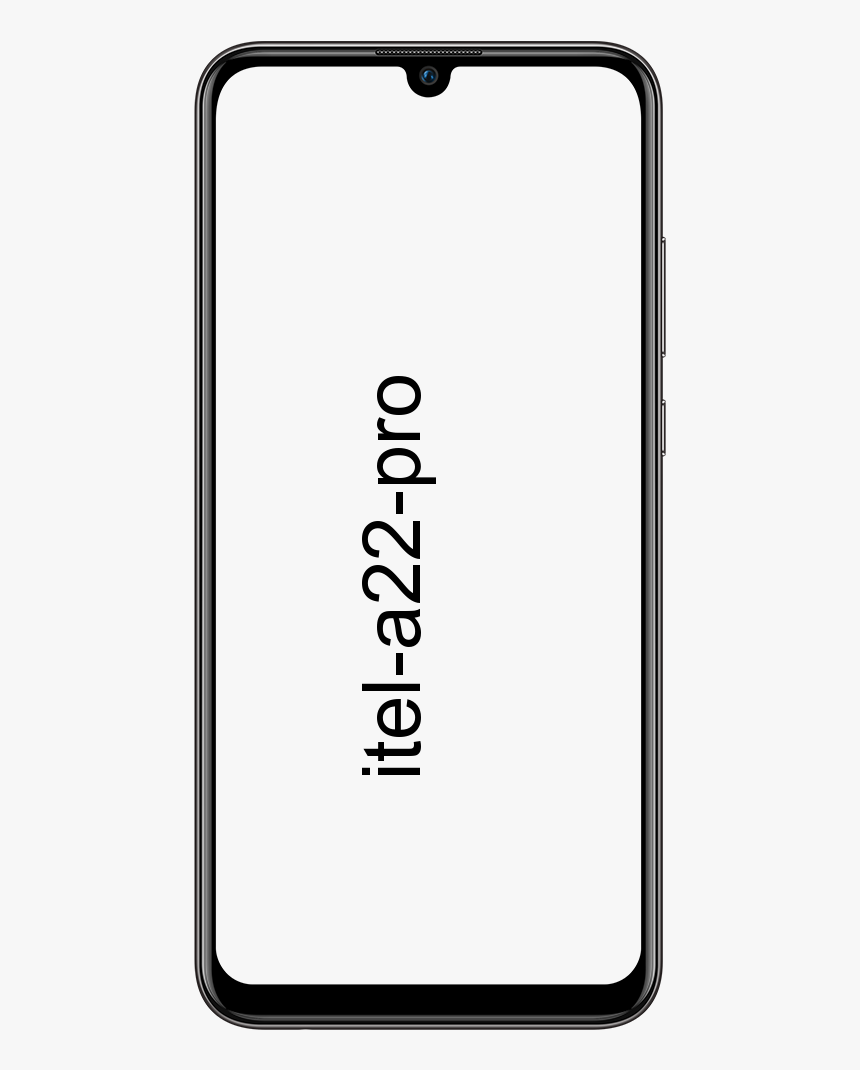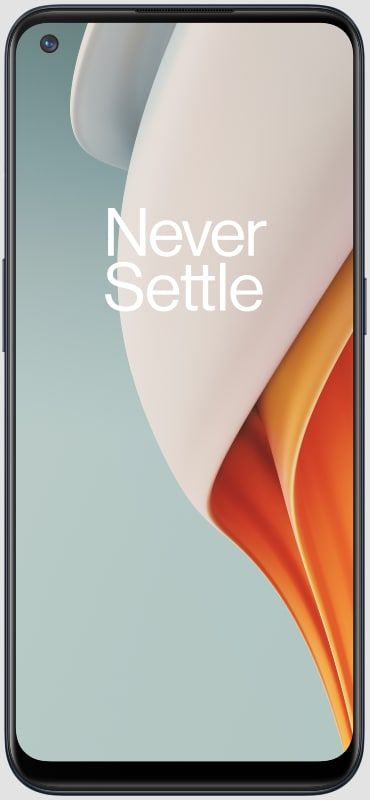Hvad er sedsvc.exe i Windows 10 - Er det en virus?
Sedsvc.exe er dybest set en eksekverbar fil, der kommer ind i din Pc efter en Windows opdatering af Windows 10. Filen er ikke en virus, men en simpel opdateringsfunktion for at forbedre din Windows på din pc. I denne artikel skal vi tale om Hvad er sedsvc.exe i Windows 10 - Er det et virus?
Det kommer faktisk med Windows-opdateringen KB4023057 sammen med et navn Windows Setup Afhjælpning. Det, som du kan finde i Indstillinger -> Apps -> Siden Apps og funktioner.
Husk dog, at filen kan være skadelig, såvel som filen er en eksekverbar fil, og normalt bruges disse filer til at skade en Windows.
Hvad er sedsvc.exe
Sedsvc.exe er en eksekverbar fil, der er udviklet af Windows Corporation, og den er en del af Windows. Det kommer, når mange opdateringer finder sted i din Windows 10.
Programmet er digitalt underskrevet af Microsoft Windows, og du kan finde det i C: Program Files rempl folder '.
Der er en anden, der ligner denne fil sedlauncher.exe, vi ved ikke meget om denne fil, men mange siger, at denne fil er mere skadelig fra Sedsvc.exe . Men de arbejder det samme, og faktisk er de også kommet i den samme opdatering.
Hvis du vil vide mere om Sedlauncher, giver vi det også en lille beskrivelse.
Hvad er Sedlauncher.exe
Da Windows 10 blev frigivet, fremsatte Microsoft Corporation få meddelelser om de kommende opdateringer af dette operativsystem.
I disse opdateringer, et opdateret navn KB4023075 blev grundlæggende introduceret, der opdaterer alle komponenter i operativsystemet. Og vil også ændre alle tingene i Windows 10. Det inkluderer GUI, hastighed, software og mange flere ting, der også er i operativsystemet. Og mest af alt blev nogle af de nye ting også introduceret i denne opdatering
sedsvc.exe i Windows 10
Jeg modtog en meddelelse fra min firewallsoftware om, at følgende 2 eksekverbare filer forsøgte at få adgang til eller oprette forbindelse til Internettet:
- sedsvc.exe
- sedlauncher.exe
Jeg blokerede straks begge eksekverbare filer fra at oprette forbindelse til Internettet. Både sedsvc.exe og sedlauncher.exe filer havde faktisk en digital signatur af Microsoft Windows.
Jeg tjekkede med Jobliste (tryk på Ctrl + Shift + Esc) og fandt derefter sedsvc.exe eksekverbar kører i baggrunden. Jobliste viste sit navn som faktisk Windows afhjælpningstjeneste .

Jeg højreklikkede på EXE-filen og valgte Åbn filplacering indstilling for at åbne mappen, der indeholder denne fil. Windows åbnede følgende mappe i File Explorer:
tomat eller dd-wrt
C: Program Files rempl
REMPL
REMPL-mappen består af følgende filer og mapper på min Windows 10-computer:
- Logfiler
- CTAC.json
- disktoast.exe
- osrrb.exe
- rempl.xml
- sedlauncher.exe
- sedplugins
- sedsvc.exe
- ServiceStackHardening.Inf
- strgsnsaddons
- toastlogo.png
Yderligere
Da Windows derefter åbnede REMPL-mappen, fik jeg straks ideen. At sedsvc.exe- og sedlauncher.exe-filerne bestemt er relateret til download og installation af det nye funktionsopdatering frigivet til Windows 10 også. Siden den samme REMPL-mappe er blevet brugt af andre kaldte filer Rempl.exe , Remsh.exe, og WaaSMedic.exe i fortiden til samme formål.
Jeg bemærkede også et mærkeligt program sammen med navnet Windows Setup Remediations (x64) KB4023057 . Det er tændt Indstillinger -> Apps -> Apps og funktioner side faktisk. Selvom Afinstaller knappen blev aktiveret eller aktiveret for programmet, fungerede knappen ikke, og jeg kunne ikke afinstallere den.

Jeg fandt også 2 nye tjenester Windows-afhjælpningstjeneste (sedsvc) og Windows Update Medic Service (WaaSMedicSvc) i Services Manager (services.msc). Windows Remediation Service var faktisk indstillet til Automatisk og kørte i baggrunden. På den anden side blev Windows Update Medic Service indstillet til Håndbog og kørte faktisk ikke. Beskrivelsen af Windows Remediation Service blev vist Afhjælper Windows Update-komponenter og beskrivelsen af Windows Update Medic Service blev faktisk vist Aktiverer afhjælpning og beskyttelse af Windows Update-komponenter .
Efter nogle undersøgelser fandt jeg ud af, at opdateringen KB4023057 (og det meste af tiden KB4295110) til Windows 10. Installerede disse sedsvc.exe- og sedlauncher.exe-filer i REMPL-mappen. Og Windows Setup Remediations (x64) KB4023057-programmet på min computer.
Officiel beskrivelse om sedsvc.exe
I henhold til den officielle beskrivelse af denne opdatering:
Denne opdatering inkluderer pålidelighedsforbedringer af Windows Update Service-komponenter i Windows 10, version 1507, 1511, 1607, 1703, 1709 og 1803. Det kan også tage skridt til at frigøre diskplads på din enhed, hvis du ikke har nok diskplads til at installer Windows-opdateringer.
Denne opdatering inkluderer filer og ressourcer, der løser problemer, der påvirker opdateringsprocesserne i Windows 10, som kan forhindre vigtige Windows-opdateringer i at blive installeret. Disse forbedringer hjælper med at sikre, at opdateringer installeres problemfrit på din enhed, og de hjælper med at forbedre pålideligheden og sikkerheden for enheder, der kører Windows 10.
hvordan man blokerer pornosider på android
Detaljer om sedsvc.exe
Der er også flere detaljer tilgængelige om, hvad denne opdatering kan gøre på din Windows 10-enhed:
- Denne opdatering beder muligvis din enhed om at holde sig vågen længere for at muliggøre installation af opdateringer. Bemærk, at installationen respekterer alle brugerkonfigurerede søvnkonfigurationer og også dine aktive timer, når du bruger din enhed mest.
- Denne opdatering kan forsøge at nulstille netværksindstillinger, hvis der opdages problemer, og det vil også rydde op i registreringsdatabasenøgler, der muligvis undgår, at opdateringer installeres med succes.
- Det reparerer muligvis deaktiverede eller ødelagte Windows-operativsystemkomponenter, der også bestemmer anvendeligheden af opdateringer til din version af Windows 10.
- Denne opdatering kan komprimere filer i din brugerprofilmappe for at hjælpe med at frigøre nok diskplads til at installere vigtige opdateringer.
- Det nulstiller muligvis Windows Update-databasen for at reparere de problemer, der kan forhindre, at opdateringer installeres med succes. Derfor kan du muligvis se, at din Windows Update-historie faktisk blev ryddet.
Yderligere | sedsvc.exe
Microsoft har også nævnt, hvad denne opdatering kan gøre for at frigøre din diskplads på din computer til at installere funktionsopdateringer:
Når en Windows-funktionsopdatering er tilgængelig på din enhed, kan du muligvis se en meddelelse på indstillingssiden for Windows Update eller andre steder, der beder dig om at frigøre diskplads ved at fjerne filer eller applikationer, som du ikke bruger regelmæssigt. Hvis du ser denne meddelelse, skal du vælge Løs problemer for at frigøre diskplads på din enhed. For at hjælpe med at frigøre diskplads kan denne opdatering også komprimere filer i din brugerprofilmappe, så Windows Update kan installere vigtige opdateringer. Når du har installeret opdateringen, gendannes dine filer til deres oprindelige tilstand.
Fjern Sedsvc.exe Process permanent
Så hvis du vil sørge for at lære hvert trin omhyggeligt. Og hvis noget irriterer dig, eller der opstår et problem, kan du også bede om vores hjælp.
Deaktivering via Jobliste
- Gå til proceslinjen, og højreklik på Windows-ikonet
- Vælg task manager fra indstillingerne, eller du kan blot trykke på Ctrl + Alt + Del for at åbne task manager direkte
- Efter adgang i Task Manager, rul derefter, indtil du finder Windows Remediation Service
- Højreklik på den valgte fil, og klik på slutopgave
- Efter alt det, genstart computeren, og lad ændringen træde i kraft
Sluk ved hjælp af Utility Service | sedsvc.exe
- Åbn dialogboksen Kør ved at trykke på Windows-tasten + R, eller du kan nemt gå i starten og søge i run og derefter trykke på Enter
- Inde i dialogboksen Kør skal du skrive services.MSC
- Når serviceværktøjets vindue vises, skal du rulle ned, indtil du finder Windows Remediation Service-programmet
- Højreklik efter at have fundet programmet, og vælg Egenskaber
- Derefter skal du gå til den generelle fane
- Tryk på rullelisten ud for opstartstypen, og vælg derefter Deaktiveret fra listen
- Gå derefter til servicestatusafsnittet, og tryk på stop
- Tryk på OK, og anvend de ændringer, du har foretaget
- Genstart pc'en, og kontroller derefter, om problemet er færdigt eller ej
Udfør en systemgendannelse | sedsvc.exe
Windows 10 kom faktisk med en bedre løsning for at gøre operativsystemet fejlfrit. Indstillingen Systemgendannelse giver dig mulighed for at foretage de ændringer, der tidligere har været gældende, uden at der sker nogen fejl.
Bare sådan, hvis du er bekymret for din fil, så vær ikke fordi den kun gendanner systemfiler og også holder alle de andre filer sikre og sikre.
- Klik først på Windows-tast + S på dit tastatur
- Derefter vises et søgefelt inde i søgefeltet, og skriv derefter Gendan
- Vælg derefter Opret et gendannelsespunkt fra de resultater, der vises på skærmen
- Klik nu på systemgendannelsesknappen
- Klik på næste for at starte
- Se på alle de tidsstempler, der vises, og vælg det rigtige tidsstempel, hvor problemet ikke blev opdaget eller ikke var der
- Derefter skal du trykke på næste for at starte processen med systemgendannelse
Konklusion
Okay, det var alt sammen folkens! Jeg håber, at jer kan lide denne artikel og også finder det nyttigt for jer. Giv os din feedback om det. Også hvis jer har yderligere forespørgsler og problemer relateret til denne artikel. Så lad os vide det i kommentarfeltet nedenfor. Vi vender snart tilbage til dig.
Hav en god dag!